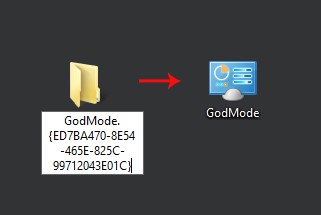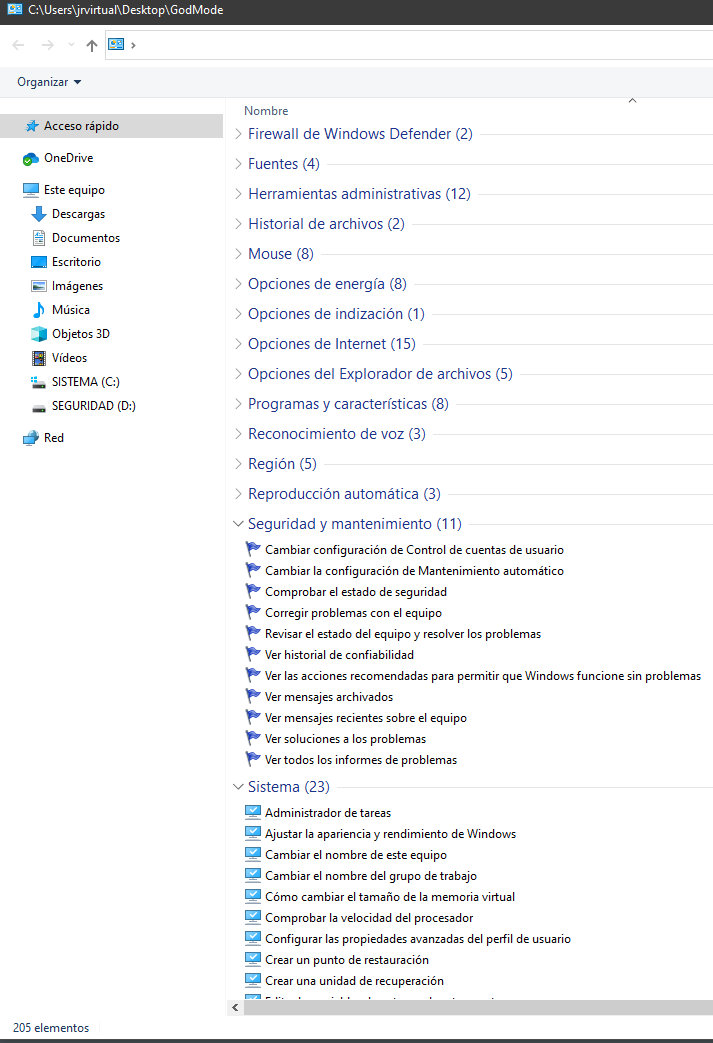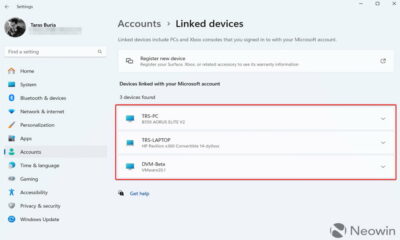Prácticos
¿Para qué se usa el «Modo Dios» de Windows y cómo se activa?

El Modo Dios de Windows es un panel de control avanzado que permite modificar rápidamente una gran cantidad de parámetros del sistema operativo. Una función «oculta» con la que acceder a las herramientas de administración y las opciones de control en una sola pantalla.
Fue introducido en Windows 7, se incluyó en Windows 8/8.1 y todavía funciona en Windows 10. Y decimos todavía, porque las herramientas accesibles desde este modo Dios en Windows son mayoritariamente las que podemos localizar en el Panel de Control del sistema. Un componente que está presente en Windows desde tiempos inmemoriales y que, como pudimos confirmar cuando eliminó el acceso directo que estaba situado en el menú de usuario alternativo que se abre al pulsar el botón derecho sobre el menú de inicio o con la tecla rápida “Windows + X”, Microsoft quiere eliminar de Windows 10 a favor de la herramienta de Configuración, con muchas menos posibilidades.
Además, Microsoft va realizando la transición con cuenta gotas, duplicando funciones de manera innecesaria, enlazando herramientas de una a otra y volviendo loco al usuario no bastante familiarizado con la situación y estrategia de la compañía, resultado de la doble interfaz de usuario implementada desde Windows 8 y potenciada en Windows 10. Este Modo Dios tiene que ver con todo ello porque permite acceder fácilmente a las funciones del panel de control y otras.
Modo Dios de Windows
Los usuarios que usen trucos en sus juegos, sean cheats o tráiners, reconocerán esta función aunque sean bastante diferentes. Si en juegos como shooters permite tener vida, escudos, armas o munición infinita, en Windows es una función avanzada que permite modificar multitud de parámetros del sistema operativo, mediante una carpeta que contiene un buen número de accesos directos (más de 200 divididos en una treintena de categorías) a las funciones del panel de control, configuración del sistema y otras tareas avanzadas.
Por si no lo conoces, te contamos como se crea esta carpeta especial. No es única y se pueden crear varias docenas más (para funciones más personalizadas) siguiendo el mismo proceso. Un paso a paso sería como sigue:
- Haz clic derecho con el ratón en un espacio libre del escritorio.
- Selecciona Nuevo > Carpeta para crear una carpeta.
- Solo te queda renombrarla con el nombre GodMode.{ED7BA470-8E54-465E-825C-99712043E01C}
Verás como el icono de la carpeta cambia respecto a una estándar como la que creamos para almacenar archivos, lo que nos indica que se trata de una carpeta especial. Si entras en ella verás accesos directos a múltiples funciones de gestión del sistema operativo separadas por categorías desde sistema a redes, pasando por las herramientas administrativas. Pliega/despliega las categorías para verlas mejor y pulsa sobre la opción que pretendas gestionar.
Si prefieres crear la carpeta en otras localizaciones como en las unidades de almacenamiento internas, puedes usar el explorador de archivos y crearla en cualquier parte. El efecto es el mismo. Funciona tanto en Windows 7, 8/8.1, como en Windows 10 y, obviamente, hay que tener cuidado con su uso porque algunas funciones son avanzadas y acceden a componentes críticos.
Si este Modo Dios de Windows no es suficiente para ti, hay otras opciones disponibles, más personalizadas y que permiten gestionar redes, credenciales, impresoras, configuración de energía, cortafuegos y seguridad, y otras muchas. Si quieres probar alguna sigue el mismo proceso que el anterior, pero usando las cadenas alternativas como nombre de la carpeta que se explican por sí solas:
Default Programs.{17cd9488-1228-4b2f-88ce-4298e93e0966}
My Computer.{20D04FE0-3AEA-1069-A2D8-08002B30309D}
Network.{208D2C60-3AEA-1069-A2D7-08002B30309D}
All Networks For Current Connection.{1FA9085F-25A2-489B-85D4-86326EEDCD87}
Programs and Features.{15eae92e-f17a-4431-9f28-805e482dafd4}
Power Settings.{025A5937-A6BE-4686-A844-36FE4BEC8B6D}
Printers.{2227A280-3AEA-1069-A2DE-08002B30309D}
Icons And Notifications.{05d7b0f4-2121-4eff-bf6b-ed3f69b894d9}
Firewall and Security.{4026492F-2F69-46B8-B9BF-5654FC07E423}
All NET Frameworks and COM Libraries.{1D2680C9-0E2A-469d-B787-065558BC7D43}
Application Connections.{241D7C96-F8BF-4F85-B01F-E2B043341A4B}
Administrative Tools.{D20EA4E1-3957-11d2-A40B-0C5020524153}
Credentials and Logins.{1206F5F1-0569-412C-8FEC-3204630DFB70}
Speech Recognition.{58E3C745-D971-4081-9034-86E34B30836A}
No hay más. A pesar de su nombre, el Modo Dios de Windows no hace milagros (como en los juegos), pero sí facilita el acceso rápido a una zona de súper-administración que ofrece un panel de control avanzado desde donde se pueden modificar infinidad de parámetros del sistema operativo. Pruébalo… siempre teniendo conocimiento de las funciones que tocas. Eliminarlo es tan sencillo como tirar la carpeta a la papelera de reciclaje.